¿Faltan aplicaciones de iPhone en la pantalla de inicio después de la descarga? Aquí está la solución
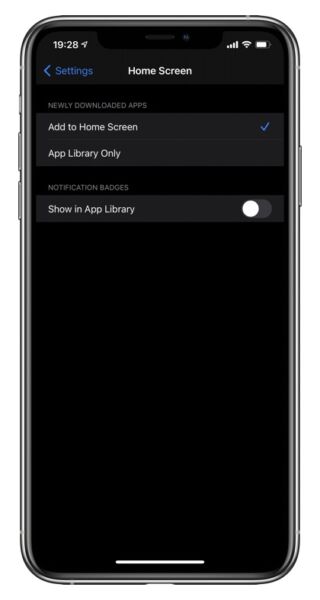
Después de actualizar a iOS 14, es posible que haya notado que los íconos de las aplicaciones de iPhone para las aplicaciones recién descargadas no aparecen en la pantalla de inicio. Se ve a muchos usuarios quejándose de que la aplicación se descarga, pero no aparece ningún icono en la pantalla de inicio de su iPhone.
Lo que muchos usuarios no se dan cuenta es que el problema de las aplicaciones de iPhone que faltan en la pantalla de inicio después de la instalación se debe a la nueva función de biblioteca de aplicaciones de iOS 14. Y de hecho es una característica y no un error.
De forma predeterminada, iOS coloca el icono de una aplicación recién descargada en la biblioteca de aplicaciones. Los usuarios pueden abrir esta nueva aplicación mediante la búsqueda de Spotlight, la sección Agregados recientemente de la biblioteca de aplicaciones o mediante la función Lista de aplicaciones de la biblioteca de aplicaciones.
Sin embargo, esto es molesto para algunos usuarios que quieren el icono de una aplicación recién descargada en la pantalla de inicio de su dispositivo. Si eres uno de esos usuarios, estamos aquí para ayudarte.
Repare las aplicaciones de iPhone que faltan en la pantalla de inicio después del problema de descarga
Afortunadamente, puede resolver las aplicaciones de iPhone que faltan en la pantalla de inicio después del problema de descarga siguiendo unos sencillos pasos.
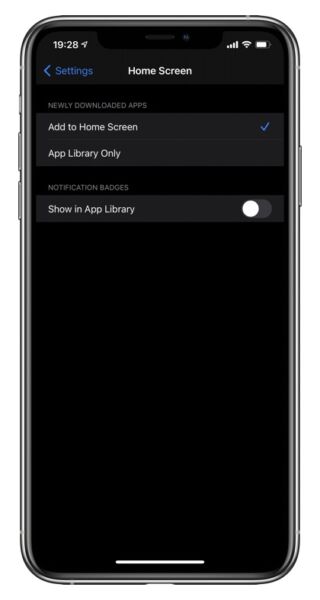
- Abra Configuración y vaya a la opción Pantalla de inicio .
- En la página de la pantalla de inicio, elija la opción ‘ Agregar a la pantalla de inicio ‘.
Eso es todo, ahora las aplicaciones recién descargadas aparecerán directamente en la pantalla de inicio como lo hacían antes.
Cómo ocultar el icono de una aplicación recién descargada
Aún puede ocultar el ícono de cualquier aplicación recién descargada o existente de la pantalla de inicio. Para hacerlo, simplemente siga estos pasos.
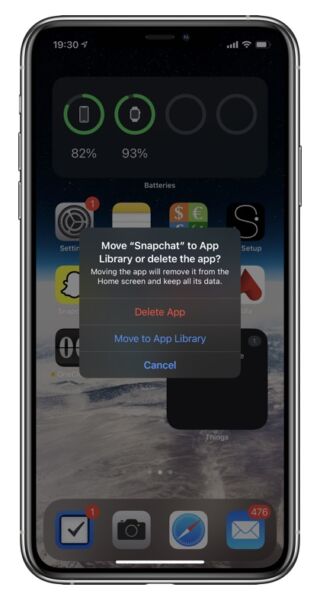
- Busque el icono que desea ocultar en la pantalla de inicio.
- Mantenga pulsado su icono para acceder al menú de iconos de la pantalla de inicio.
- Toque la opción ‘Eliminar aplicación’.
- Desde la ventana emergente, toque la opción ‘Mover a la biblioteca de aplicaciones’.
Cómo encontrar una aplicación que se descargó previamente y agregar su icono a la pantalla de inicio
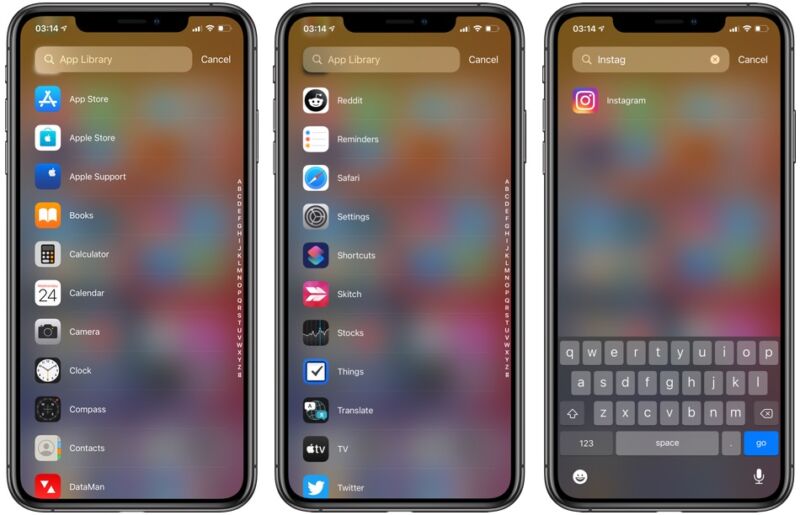
¿No puede encontrar el icono de la aplicación que había descargado anteriormente? Simplemente siga estas instrucciones para encontrar el icono de la aplicación descargada anteriormente y agréguelo a la pantalla de inicio. Con esta guía, puede recuperar una aplicación en la pantalla de inicio de su iPhone.
- Acceda a la página de la biblioteca de aplicaciones yendo a la última página de la pantalla de inicio de su iPhone.
- Cuando esté en la página de la biblioteca de aplicaciones, deslice hacia abajo para acceder a la página de la lista de aplicaciones.
- Desplácese por la lista para encontrar la aplicación que está buscando.
- Mantenga presionado el ícono de la aplicación (ubicado en el lado izquierdo) para acceder al menú de íconos.
- De la lista, toque la opción Agregar a la pantalla de inicio.
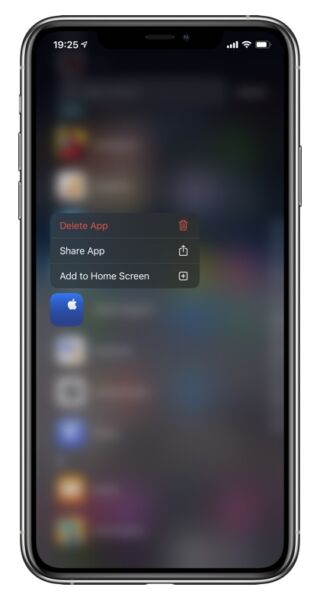
Ahí tienes. Así es como puede resolver las aplicaciones de iPod touch y iPhone que faltan en la pantalla de inicio después de descargarlas en dispositivos con iOS 14.
En esta guía también aprendió cómo ocultar los íconos de aplicaciones de la pantalla de inicio y cómo agregar íconos de aplicaciones que había descargado previamente a la pantalla de inicio.
Si tiene alguna pregunta sobre este tutorial, háganoslo saber en los comentarios a continuación.

Marcos Robson es redactor autónomo de Tech&Crumb y redacta los temas de seguridad, privacidad, libertad de información y cultura hacker (WikiLeaks y criptografía). Actualmente trabaja en en Nueva York (Wired).






